Πώς να ανακτήσετε φωτογραφίες από το iCloud Backup File Mac ή PC
Τι συμβαίνει όταν χάσετε το iPhone σας; Αγοράζεις ένα καινούργιο. Αλλά με ένα ολοκαίνουργιο τηλέφωνο έρχεται μια ολοκαίνουργια μνήμη και ξαφνικά συνειδητοποιείτε ότι έχετε χάσει αυτήν την εικόνα ή το eBook που αγοράσατε. Και πάλι, είστε έξυπνος χρήστης και είχατε δημιουργήσει αντίγραφα ασφαλείας όλων των δεδομένων σας στο iCloud. Σίγουρα, τώρα τίθεται το ερώτημα, ‘πώς να ανακτήσω φωτογραφίες από το iCloud;’
Τα δεδομένα υπάρχουν, δημιουργούνται αντίγραφα ασφαλείας στο χώρο σας στο cloud, αλλά πρέπει να αποκατασταθούν στη νέα σας συσκευή. Η απώλεια ενός τηλεφώνου είναι απλή (και επίσης αποκαρδιωτική), αλλά η ανάκτηση χαμένων δεδομένων είναι αρκετά δύσκολη. Γιατί να σε κατηγορήσω χωρίς λόγο; Ίσως απλώς αλλάζετε στην πιο πρόσφατη έκδοση του iPhone, αλλά το πρόβλημα με τον τρόπο ανάκτησης φωτογραφιών από το iCloud παραμένει.
Έτσι, εάν η Apple σάς επιτρέπει να δημιουργήσετε αντίγραφα ασφαλείας των αρχείων σας, έχει επίσης τρόπους να σας βοηθήσει να τα ανακτήσετε. Εκτός από αυτό, υπάρχουν τρίτοι πάροχοι υπηρεσιών, όπως το DrFoneTool, που παρέχει έναν πολύ απλούστερο τρόπο για να επιτευχθεί το ίδιο αποτέλεσμα. Αλλά πρώτα, μάθετε τι έκαναν οι σχεδιαστές του iPhone και του iCloud για εσάς.
- Μέρος 1: Ο τρόπος της Apple για ανάκτηση φωτογραφιών από το iCloud backup
- Μέρος 2: Ο τρόπος του DrFoneTool για ανάκτηση φωτογραφιών από συγχρονισμένα αρχεία iCloud
Μέρος 1: Ο τρόπος της Apple για ανάκτηση φωτογραφιών από το iCloud backup
Μόλις δημιουργήσετε έναν λογαριασμό και συνδεθείτε στον λογαριασμό σας στο iCloud, η Apple θα σας δώσει αρχικά 5 GB αποθηκευτικού χώρου δωρεάν. Περισσότερος χώρος θα είναι διαθέσιμος κατά την αγορά. Με αυτό τώρα διαθέσιμο, μπορείτε να δημιουργήσετε αντίγραφα ασφαλείας ολόκληρου του περιεχομένου του τηλεφώνου σας στο Cloud.
Για να ανακτήσετε τις φωτογραφίες σας από την προηγούμενη συσκευή σας, πρέπει να ακολουθήσετε τα παρακάτω βήματα:
1 βήμα Ενημερώστε το iOS αν χρειαστεί
Αν υποθέσουμε ότι έχετε ήδη μεταφορτώσει ένα αρχείο αντιγράφου ασφαλείας στο iCloud, θα πρέπει πρώτα να αναβαθμίσετε το λειτουργικό σας σύστημα.
- • Μεταβείτε στις Ρυθμίσεις.
- • Πατήστε Γενικά.
- • Κάντε κλικ στην Ενημέρωση λογισμικού.
Εάν υπάρχει διαθέσιμη ενημέρωση, ακολουθήστε τα βήματα εγκατάστασης και ενημερώστε τη συσκευή σας. Εάν δεν υπάρχουν διαθέσιμες ενημερώσεις, απλώς μεταβείτε στο επόμενο βήμα.

2 βήμα Ελέγξτε για το πρόσφατο αρχείο αντιγράφων ασφαλείας
Πρέπει να αποφασίσετε ποια ημερομηνία και ώρα θέλετε να επιστρέψει το iPhone σας. Για αυτό,
- • Κάντε κλικ στις Ρυθμίσεις.
- • Μεταβείτε στο iCloud.
- • Πατήστε στο Αποθήκευση.
- • Στη συνέχεια, ενεργοποιήστε τη διαχείριση του αποθηκευτικού χώρου.
Αυτή η καρτέλα θα σας εμφανίσει μια λίστα με αρχεία αντιγράφων ασφαλείας μαζί με την ημερομηνία και την ώρα τους. Σημειώστε το πιο πρόσφατο. Το επόμενο βήμα είναι ζωτικής σημασίας, επομένως συνιστάται να δημιουργήσετε ένα αντίγραφο ασφαλείας των αρχείων του τρέχοντος τηλεφώνου σας ενώ βρίσκεστε ακόμα στο iCloud.
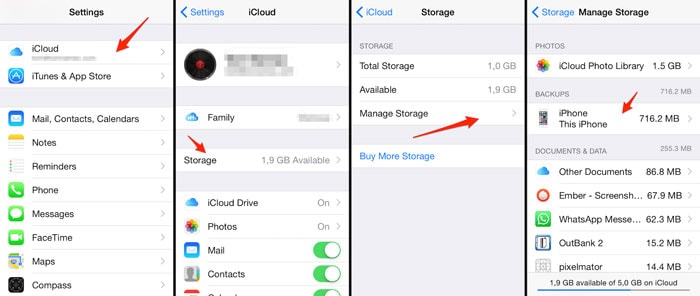
3 βήμα Διαγράψτε όλα τα περιεχόμενα και τις ρυθμίσεις
Ναι, πρέπει να διαγράψετε τις υπάρχουσες ρυθμίσεις για να τεθεί σε ισχύ η επαναφορά σας.
- • Μεταβείτε στις Ρυθμίσεις.
- • Πατήστε Γενικά.
- • Κάντε κλικ στο Reset.
- • Πατήστε Διαγραφή όλου του περιεχομένου και των ρυθμίσεων.
Αφού το τηλέφωνό σας μόλις διέκοψε όλους τους προηγούμενους δεσμούς του, είναι πλέον έτοιμο για αποκατάσταση.
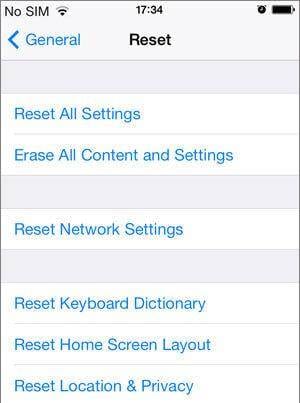
4 βήμα Επαναφέρετε το iPhone σας
Συνδεθείτε στον λογαριασμό σας iCloud χρησιμοποιώντας το όνομα χρήστη και τον κωδικό πρόσβασης. Κάντε κλικ στο αρχείο αντιγράφου ασφαλείας στο οποίο θέλετε να επαναφέρετε και δώστε στη συσκευή σας λίγα λεπτά. Το iPhone θα επανεκκινήσει και θα έχετε πίσω τα περιεχόμενά σας.

Λοιπόν, τι μόλις έκανες;
Μόλις περάσατε από 4 ταραχώδη βήματα για να ανακτήσετε φωτογραφίες από το iCloud. Εάν το τηλέφωνο είναι καινούργιο, τότε η επαναφορά δεν αποτελεί τόσο μεγάλη απειλή. Αλλά αν προσπαθείτε να επαναφέρετε κάτι στο ήδη λειτουργικό τηλέφωνό σας, ίσως χρειαστεί να θυσιάσετε το υπάρχον περιεχόμενό σας για λίγες μόνο φωτογραφίες. Φυσικά, μπορείτε να δημιουργήσετε ξανά αντίγραφα ασφαλείας και, στη συνέχεια, θα πρέπει να ακολουθήσετε ξανά τα παραπάνω βήματα.
Πάρα πολύ δουλειά πράγματι! Αυτός είναι ο λόγος που χρειάζεστε υπηρεσίες του DrFoneTool – Ανάκτηση δεδομένων (iOS), ο τρίτος πάροχος υπηρεσιών που τα κάνει όλα αυτά με πολύ ευκολότερο τρόπο. Με πιο απλά λόγια, εάν θέλετε να ανακτήσετε μόνο φωτογραφίες από το iCloud, το DrFoneTool σάς επιτρέπει να το κάνετε χωρίς πλήρη αποκατάσταση.
Μέρος 2: Ο τρόπος του DrFoneTool για ανάκτηση φωτογραφιών από συγχρονισμένα αρχεία iCloud
DrFoneTool – Ανάκτηση δεδομένων (iOS) είναι λογισμικό ανάκτησης δεδομένων πολλαπλών πλατφορμών που αναπτύχθηκε από τη Wondershare. Διαθέτει συμβατές εκδόσεις τόσο για Mac όσο και για Windows OS και εκτελεί την εργασία ανάκτησης με μερικά απλά βήματα. Η ανάκτηση του iTunes και του iCloud μπορεί να επιτευχθεί χρησιμοποιώντας αυτό το λογισμικό.
Το DrFoneTool θα σας επιτρέψει να επιλέξετε και να ανακτήσετε φωτογραφίες και βίντεο από εφαρμογές όπως VLC και Aviary, μηνύματα WhatsApp και Facebook, συνημμένα, φωτογραφίες φωτογραφιών, συμβάντα ημερολογίου, φωνητικά σημειώματα, σελιδοδείκτες Safari και πολλά άλλα. Οι πρόσθετες δυνατότητες αυτού του λογισμικού περιλαμβάνουν:

DrFoneTool – Ανάκτηση δεδομένων (iOS)
Ανακτήστε φωτογραφίες από το iCloud με ασφάλεια, εύκολα και ευέλικτα.
- Προεπισκόπηση και επιλεκτική αποκατάσταση.
- Ασφαλές και απλό στη χρήση. Το DrFoneTool δεν θα θυμάται ποτέ τον κωδικό πρόσβασής σας στο iCloud.
- Εξαγωγή από το iCloud απευθείας στην επιφάνεια εργασίας μαζί με δυνατότητες εκτύπωσης.
- Υποστηρίζονται πολλές μορφές αρχείων.
- Εξασφαλισμένη η συμβατότητα με την έκδοση iPhone 13 με iOS 15.
- Ευέλικτο στη χρήση καθώς είναι συμβατό με όλες τις πιο πρόσφατες εκδόσεις των Windows και Mac.
Πώς να ανακτήσετε φωτογραφίες από το iCloud χρησιμοποιώντας το DrFoneTool;
Σίγουρα, η διαδικασία είναι πιο απλή. Το μόνο που χρειάζεται να κάνετε είναι να ακολουθήσετε τα επόμενα βήματα (υποθέτοντας ότι έχετε ήδη εγκαταστήσει το DrFoneTool στον υπολογιστή σας):
Βήμα 1. Εκκινήστε το DrFoneTool
Εάν είναι ήδη εγκατεστημένο, θα πρέπει πρώτα να εκκινήσετε το λογισμικό για να ξεκινήσετε. Θα εμφανιστεί μια οθόνη που θα σας δείχνει τρεις επιλογές ανάκτησης:
- • Απευθείας ανάκτηση από τη συσκευή iOS.
- • Ανάκτηση από το iTunes.
- • Ανάκτηση από τα συγχρονισμένα αρχεία iCloud.
Με αυτή τη σειρά, μαζί με την επιλογή «Περισσότερα εργαλεία».
Βήμα 2. Συνδεθείτε στο λογαριασμό σας
Επί του παρόντος, εστιάζοντας στην ανάκτηση των φωτογραφιών σας μόνο από το iCloud, κάντε κλικ στην επιλογή ‘Ανάκτηση από συγχρονισμένα αρχεία iCloud’. Ωστόσο, οι άλλες δύο επιλογές μπορούν επίσης να χρησιμοποιηθούν.
Στη συνέχεια θα ανοίξει μια σελίδα σύνδεσης που σας ζητά να εισαγάγετε τα στοιχεία του λογαριασμού σας iCloud. Αυτή η διαδικασία είναι απολύτως ασφαλής και ο κωδικός πρόσβασης δεν αποθηκεύεται πουθενά.

Στη συνέχεια θα εμφανιστεί μια λίστα με αρχεία αντιγράφων ασφαλείας που είναι αποθηκευμένα στον λογαριασμό σας. Επιλέξτε το αρχείο από το οποίο θέλετε να ανακτήσετε τις φωτογραφίες σας και κάντε κλικ στο κουμπί λήψης. Αυτό θα ανοίξει μια νέα καρτέλα.

Βήμα 3. Ανάκτηση φωτογραφιών από το iCloud
Κάντε κλικ στο κουμπί «Λήψη» στο πρόγραμμα για να πραγματοποιήσετε λήψη των συγχρονισμένων αρχείων iCloud για τις εικόνες που χρειάζεστε. Μετά από λίγα λεπτά, θα ανοίξει μια λίστα φωτογραφιών στους δύο επιλεγμένους φακέλους σας. Μπορείτε να σαρώσετε τις εικόνες και να επιλέξετε αυτές που θέλετε να επαναφέρετε.
Μετά την επιλογή, κάντε κλικ στο κουμπί «Ανάκτηση στον υπολογιστή» στην κάτω δεξιά γωνία. Αυτό θα ζητήσει άδεια για την τοποθεσία λήψης. Μετά την επιλογή, πατήστε το κουμπί αποθήκευσης.

Τι πετύχατε με το DrFoneTool;
Τέσσερα βασικά πράγματα:
- 1. Πρώτον, μόλις γλυτώσατε τον εαυτό σας από το να περάσετε όλη την πολυπλοκότητα που σχετίζεται με τον τρόπο της Apple.
- 2. Στη συνέχεια, ανακτήσατε μόνο τις φωτογραφίες σας χωρίς να χρειάζεται να επαναφέρετε ολόκληρη την κατάσταση του τηλεφώνου σας.
- 3. Τρίτον, δεν χρειάστηκε να διαγράψετε τυχόν υπάρχοντα δεδομένα για την επαναφορά του προηγούμενου περιεχομένου.
- 4. Τέλος, είναι πολύ λιγότερο ταραχώδης και χρονοβόρα από αυτή της Apple ή οποιαδήποτε άλλη μέθοδο.
Η δυνατότητα επιλεκτικής ανάκτησης είναι χρήσιμη όταν η απαίτηση αποθήκευσης των αρχείων αντιγράφων ασφαλείας είναι μεγαλύτερη από τη διαθεσιμότητα χώρου της συσκευής σας. Μπορείτε να επιλέξετε τη λήψη μόνο εκείνων των δεδομένων που είναι σχετικά τώρα. Αναμφίβολα, το DrFoneTool παρέχει μια πολύ πιο δυναμική και ευέλικτη μέθοδο για την ανάκτηση φωτογραφιών από το iCloud.
Τελικές σκέψεις:
Εάν το iCloud είναι ο αποθηκευτικός χώρος σας, το DrFoneTool είναι το κλειδί για αυτήν την πόρτα. Μια δωρεάν δοκιμαστική έκδοση είναι πλέον διαθέσιμη στον επίσημο ιστότοπο τους μαζί με την επιλογή premium. Μερικά κλικ είναι το μόνο που χρειάζεστε για να ανακτήσετε όλα τα δεδομένα.
πρόσφατα άρθρα

